¡Desbloquee las posibilidades de descargar música en su iPhone sin iTunes! ¡Diga adiós a las limitaciones y explore métodos alternativos para agregar sus canciones favoritas!
A medida que los servicios de transmisión de música se enfrentan, cada vez más usuarios se han alejado de usar iTunes para sus necesidades musicales. En esta guía, le diremos todo lo que necesita saber sobre la descarga de música en iPhone sin iTunes.
Con plataformas como Apple Music y YouTube Music liderando a cargo, es fácil descargar música en iPhone sin iTunes para escuchar fuera de línea. Además, algunos descargadores de MP3 en línea ofrecen una forma de descargar música directamente al iPhone sin la molestia de iTunes. Y si tiene colecciones de álbumes o listas de reproducción en su computadora, puede agregar música a su iPhone sin iTunes y disfrutar de sus canciones favoritas en cualquier momento que desee.
Ahora, exploremos cómo descargar música en iPhone sin iTunes de diferentes maneras, y abrazamos la alegría de la escucha fuera de línea y las descargas perfectas.
Descubra una herramienta eficiente que revoluciona la forma en que descarga música en iPhone sin iTunes, ¡la transferencia de datos de iPhone es lo que necesita! Experimente la libertad de transferir cualquier archivo de música al iPhone con clics, asegurando la reproducción de calidad original sin conveniencia.
Cómo descargar música en iPhone cuando funciona iTunes
Si bien la popularidad de iTunes ha disminuido en los últimos años, aún mantiene una base de usuarios para sus compras musicales, escucha y gestión fuera de línea. Entonces, antes de cambiar hacia servicios de transmisión y métodos alternativos para descargar música en iPhone sin iTunes, aquí hay un recorrido rápido de cómo descargar música en iPhone desde iTunes.
Nota: No tiene que suscribirse a Apple Music para descargar música en su iPhone desde iTunes Store. Le permite comprar una canción o un álbum y descargarla para escuchar fuera de línea.
1. Abra el tienda de iTunes aplicación en tu iPhone. Si no está preinstalado en su dispositivo, instale y ábrelo desde su Apple App Store.
2. Toque el Música opción en la parte inferior de la pantalla de inicio.
3. Encuentra las canciones o álbumes que deseas descargar.
4. Presione el precio al lado de la canción o el álbum.
5. Inicie sesión con una ID de Apple y contraseña activas para comprar.
6. Haga clic en el Descargar botón junto a la canción o álbum.
Read more: Cómo transferir música de iTunes a iPhone 15 sin sincronizar
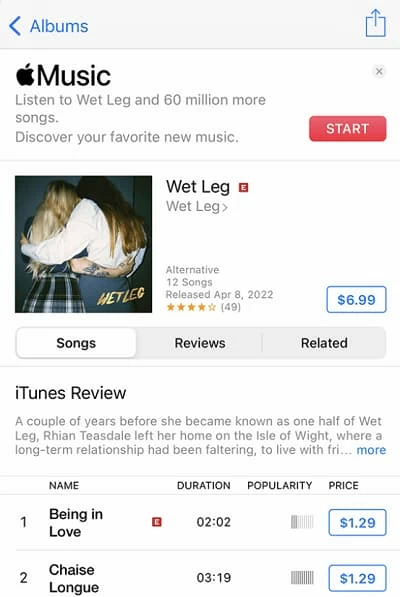
Espere a que iTunes descargue música en su iPhone. Una vez hecho esto, puede consultar las canciones descargadas desde la pantalla de inicio de iTunes> Más > Descargas catalogar. Además, si elimina la música descargada de su iPhone inadvertidamente, puede abrir el Comprado carpeta en iTunes para volver a descargar la música en su iPhone sin problemas.
Alternativamente, si tiene una colección de música en su computadora, tiene la opción de agregar música de su computadora a iPhone usando iTunes. Aquí está como:
1. Inicie los iTunes en su computadora. Use una PC con Windows o una Mac de MacOS 10.14 o antes.
2. Agregue archivos de música desde la computadora a iTunes. Si los archivos de música no están en su biblioteca de iTunes, importe música desde su computadora seleccionando Archivo > Agregar archivos / agregar carpeta a la biblioteca opción y seleccione las canciones o carpetas de música deseadas. Repita este proceso si tiene música en varias carpetas.
3. Conecte su iPhone a la computadora y seleccione el icono del teléfono en la parte superior.
4. Elija Música opción desde el menú izquierdo.
5. Verifique el Música de sincronización opción. Elija su método de sincronización preferido, ya sea agregando toda la biblioteca de música al iPhone o elegir Listas de reproducción, artistas, álbumes y géneros seleccionados.
6. Después de la selección, haga clic en Aplicar en la parte inferior de la pantalla.
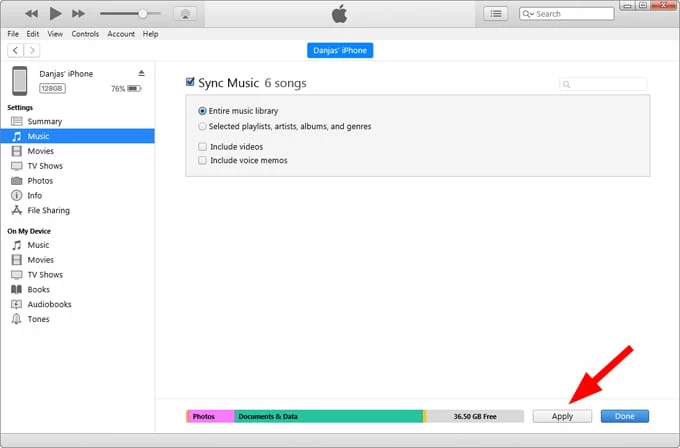
Después de la sincronización, expulse su dispositivo y disfrute de la música dentro de la aplicación de música de su iPhone. Sin embargo, la transferencia de música de iTunes a su iPhone puede llevar mucho tiempo y reemplazará cualquier canción preexistente en su teléfono. Si está buscando alternativas más rápidas para descargar música directamente en su iPhone sin iTunes, explore las opciones convenientes a continuación.
Cómo descargar música en iPhone sin iTunes de Apple Music
La descarga de canciones en iPhone sin iTunes es posible a través de Apple Music, una herramienta conveniente que admite iOS 8.4 y más tarde. Usándolo, puede acceder a millones de canciones en línea en Apple Music y descargar música a su iPhone sin la necesidad de iTunes.
Antes de eso, necesitará una suscripción activa de Apple Music, que es gratuita durante el primer mes y $ 10.99 por mes a partir de entonces. Cuando se une o renueva su plan de suscripción, no podría ser más fácil descargar música en su iPhone desde Apple Music para reproducir fuera de línea. Veamos cómo descargar música directamente en iPhone sin iTunes:
1. Acceda a la aplicación de música en su iPhone.
Tome su iPhone y vaya a la aplicación de música, luego inicie sesión con la cuenta de Apple que está utilizando para la suscripción de Apple Music. Consejo: Asegúrese de utilizar una conexión de red sólida.
2. Encuentra la canción que quieres descargar.
Una forma rápida de hacerlo es tocar el Buscar Opción en la esquina inferior derecha y busque la canción que desee. Asegúrese de que el Música de Apple se selecciona o buscará en su biblioteca actual.
3. Agregue la música a la biblioteca.
Seleccione el Agregar + icono al lado de la pista; o toque y sostenga la canción, la lista de reproducción o el álbum, y elija Agregar a la biblioteca Desde la lista de opciones expandidas.
4. Descargue la música en tu iPhone.
Vaya a la biblioteca y encuentre las pistas o listas de reproducción que acaba de agregar de Apple Music. Presione sobre él y mantenga presionada por un segundo, luego toque Descargar Para conseguirlo en tu iPhone. Si desea que descargue automáticamente música en su iPhone, vaya a Ajustes > Música y habilitar Descarga automática.
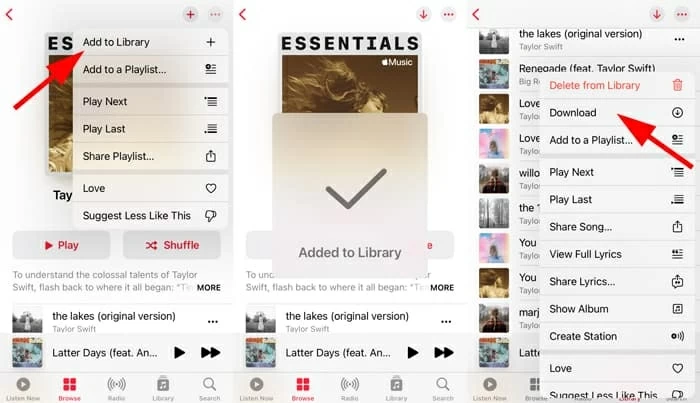
Asegúrese de una conexión Wi-Fi estable o una conexión celular para evitar interrupciones durante el proceso de descarga. Cuando esté listo, las canciones que descargue en iPhone no requieren una conexión a Internet para reproducir.
Cómo descargar música a iPhone sin iTunes de YouTube Music
Similar a Apple Music, YouTube Music es otro servicio de transmisión de música ampliamente utilizado que ofrece descarga musical y escucha fuera de línea. Está disponible en Apple App Store, desde la cual puede instalar y usar la aplicación de música de YouTube para descargar canciones en su iPhone sin usar iTunes.
Al suscribirse a YouTube Music Premium, obtienes la capacidad de descargar música en tu iPhone y disfrutarla sin necesidad de una conexión a Internet. Vea cómo descargar música a su iPhone sin iTunes desde la aplicación de música de YouTube y escuche sus canciones fuera de línea:
1. Descargar, instalar y abrir Música de YouTube aplicación en tu iPhone.
2. Busque una canción, una lista de reproducción o un álbum que quieras.
3. Toque el menú de tres puntos en la esquina superior derecha.
4. Seleccione Descargar Para guardar la música en tu iPhone.
5. Reproduce la música en tu iPhone y disfrútala fuera de línea.
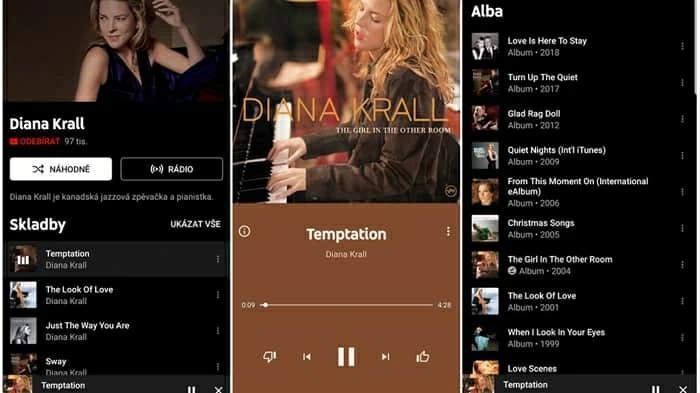
Cómo descargar canciones en iPhone sin iTunes de la computadora
Para aquellos que han descubierto una fantástica colección de música en su computadora y no pueden esperar para escucharla en su iPhone, aquí hay dos formas rápidas y perfectas de transferir música de la computadora y descargar canciones al iPhone sin usar iTunes.
Transferencia de datos de iPhone
La forma más fácil de descargar música a iPhone sin iTunes es usar una herramienta de transferencia de datos sin problemas, al igual que la transferencia de datos de iPhone, que ofrece una interfaz para principiantes y le permite agregar directamente la música al iPhone desde su computadora sin depender de iTunes.
Admite varios formatos de música, asegurando la compatibilidad con una amplia gama de archivos de audio para una reproducción suave en su iPhone. Además, también proporciona una experiencia perfecta, que permite transferencias por lotes y velocidades rápidas, lo que hace que todo sea eficiente y ahorrando tiempo. Ahora, disfrute de la conveniencia y la simplicidad de descargar música a su iPhone sin iTunes.
Para pasar por cómo descargar música en iPhone sin iTunes de su PC o Mac:
Paso 1. Enlace su iPhone a la computadora y inicie la transferencia de datos del iPhone.
Si se le pregunta, siga las instrucciones en pantalla para confiar en su computadora en su iPhone.
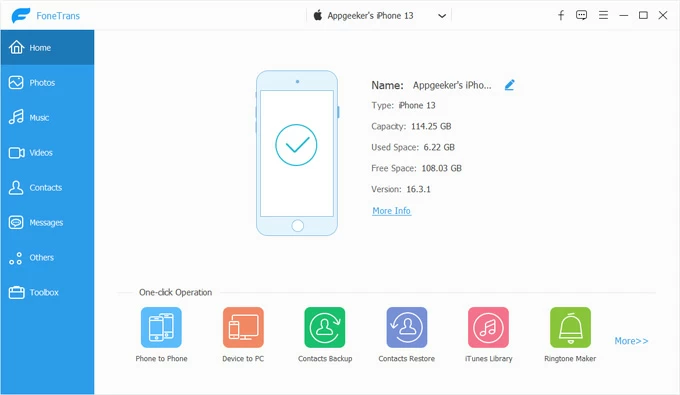
Paso 2. Seleccionar Música Desde la izquierda y haga clic Agregar + botón en la parte superior.
Cuando ingresa a la sección de música, aquí se pueden acceder a todas las pistas de música en su iPhone. Para colocar música en su iPhone, haga clic y agregue el icono en la barra de herramientas superior.
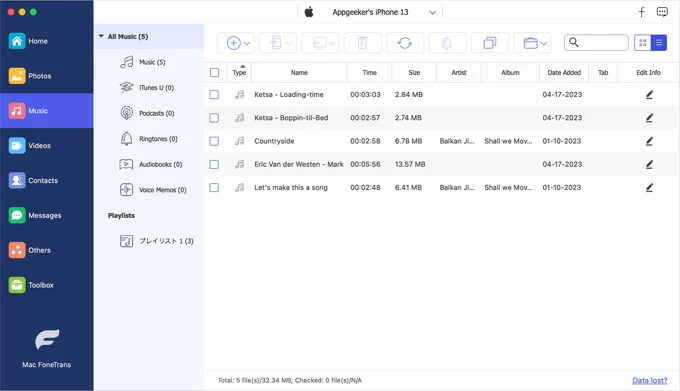
Paso 3. Elija los archivos de música que desea descargar en su iPhone.
Seleccionar Agregar archivos o Agregar carpetay seleccione los elementos que desea agregar a su iPhone. Si hay varias pistas o carpetas, presione el botón CTRL y haga clic en cada una.

Los archivos de música seleccionados se transferirán directamente a su iPhone, y ninguna música actual en su iPhone se borrará o reemplazará. Mantenga el dispositivo conectado. Cuando haya terminado, ya no hay necesidad de descargar música en su iPhone con iTunes.
iCloud Drive
Otra opción popular es usar la unidad iCloud que le permite cargar archivos de música desde la computadora y luego descargar archivos de música en su iPhone sin problemas de iTunes. Es una plataforma de almacenamiento en la nube proporcionada por Apple, donde puede cargar y almacenar de forma segura su música, fotos y archivos, y acceder a ellos desde su iPhone, iPad, Mac o incluso a través de un navegador web.
Lo mejor de todo es que Apple ofrece 5 GB de almacenamiento gratuito por ID de iCloud, por lo que puede usar iCloud Drive para descargar música a su iPhone de forma gratuita sin usar iTunes. Los archivos de música que cargue en iCloud Drive se guardará en la aplicación de archivos en su iPhone y estarán disponibles para descargar cuando se conecten a Internet.
Sube música a iCloud Drive:
1. En su computadora, navegue a un navegador y visite iCloud.com.
2. Inicie sesión con su ID de Apple y contraseña.
3. Seleccione iCloud Drive Desde la página de inicio. Asegúrese de que su iCloud tenga espacio en la nube disponible para que pueda cargar archivos de música; Si no, actualizando a iCloud + para obtener más almacenamiento en la nube.
4. Haga clic en el Subir Botón en la parte superior para cargar archivos de música. Alternativamente, puede arrastrar los archivos de música a la ventana de unidad iCloud o una carpeta específica en la unidad iCloud.
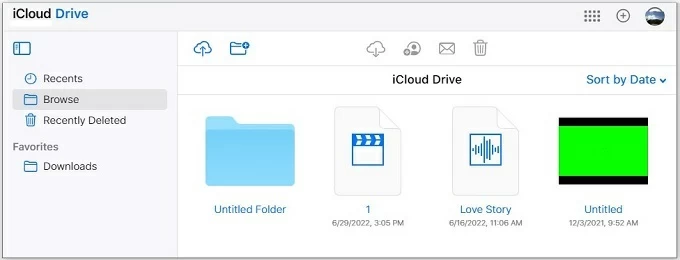
Descargar música al iPhone:
1. Ve al Archivos aplicación
2. Explore los archivos de música que acabas de subir.
3. Toque y mantenga presionado el archivo o carpeta de música, y elija Descargar ahora.
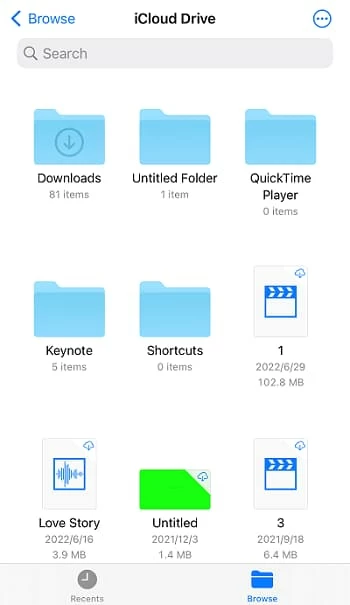
Después de descargar música en archivos en iPhone, no dude en reproducirlos con su reproductor de música predeterminado y escucharlos fuera de línea.
Cómo descargar música en iPhone sin iTunes gratis
Además, si está buscando opciones adicionales para descargar música en su iPhone de forma gratuita sin confiar en iTunes, puede considerar usar descargadores de MP3 en línea. Algunos de ellos son capaces de convertir y descargar música en línea en su iPhone para reproducir fuera de línea. Recuerde que es importante respetar las reglas de derechos de autor, y así es como puede descargar música en su iPhone sin iTunes de forma gratuita utilizando un descargador de mp3 basado en la web:
1. Abra un navegador en su iPhone y diríjase a Sitio web de YTMP3.
2. Encuentre la música que desea escuchar en el video de YouTube y copie el enlace.
3. Pegue el enlace de video a la caja en blanco YTMP3. Asegúrese de seleccionar MP3.
4. Haga clic en el botón Convertir > Descargar Para descargar el archivo mp3 en su iPhone.
Además de usar un descargador de música en línea para descargar archivos MP3 en iPhone, hay otra opción para usted: la grabadora de pantalla Appgeeker, que le permite grabar audio desde YouTube o cualquier otra fuente en línea y guardar la música en múltiples formatos para reproducir y compartir fuera de línea.
Preguntas frecuentes
P1: ¿Por qué no puedo tocar la música descargada en mi iPhone?
Todos los métodos mencionados anteriormente pueden ayudarlo a obtener música en su iPhone fácilmente. Sin embargo, si la música descargada está protegida por DRM (Digital Rights Management), puede restringir la reproducción en aplicaciones no autorizadas. Compruebe si los archivos descargados tienen las restricciones DRM y asegúrese de que las canciones que descargue sean compatibles con su iPhone y el reproductor de música que usa.
P2: ¿Cómo descargar música en iPhone sin iTunes sin computadora?
Hay varios servicios de transmisión para iPhone para descargar música sin iTunes o computadora:
P3: ¿Cómo poner música en mi iPhone sin iTunes?
Para poner música en su iPhone que no use iTunes, simplemente aproveche una herramienta de transferencia de archivos que admite la transferencia de música de una computadora a iPhone. Herramientas como Finder, Transferencia de datos de iPhone de AppgeekeriCloud Drive, Dropbox puede ayudarlo con eso.
Artículos relacionados
Cómo fingir la ubicación en el iPhone
